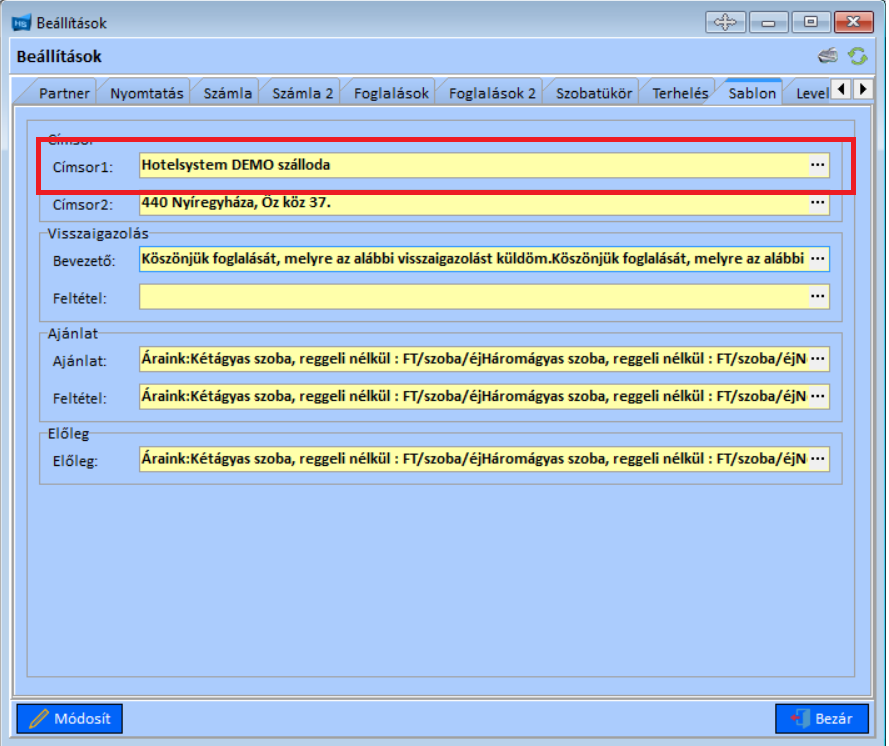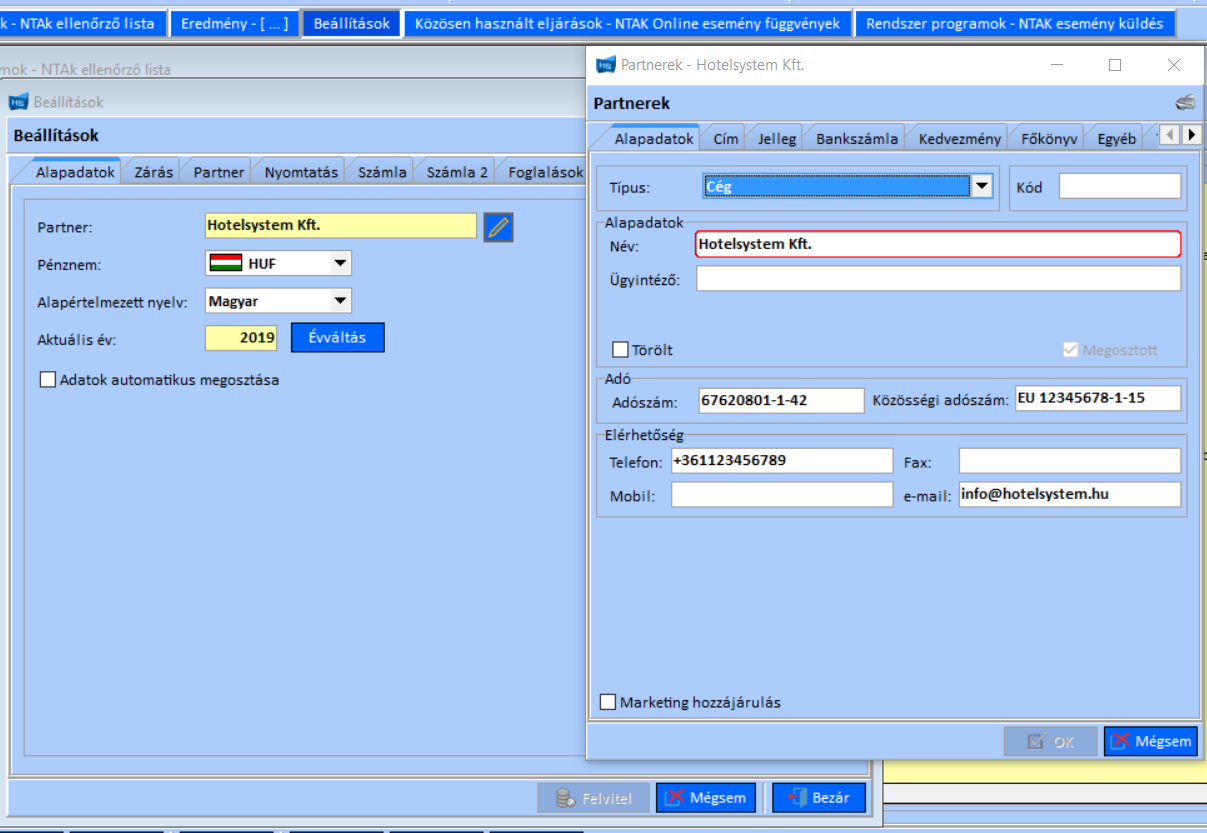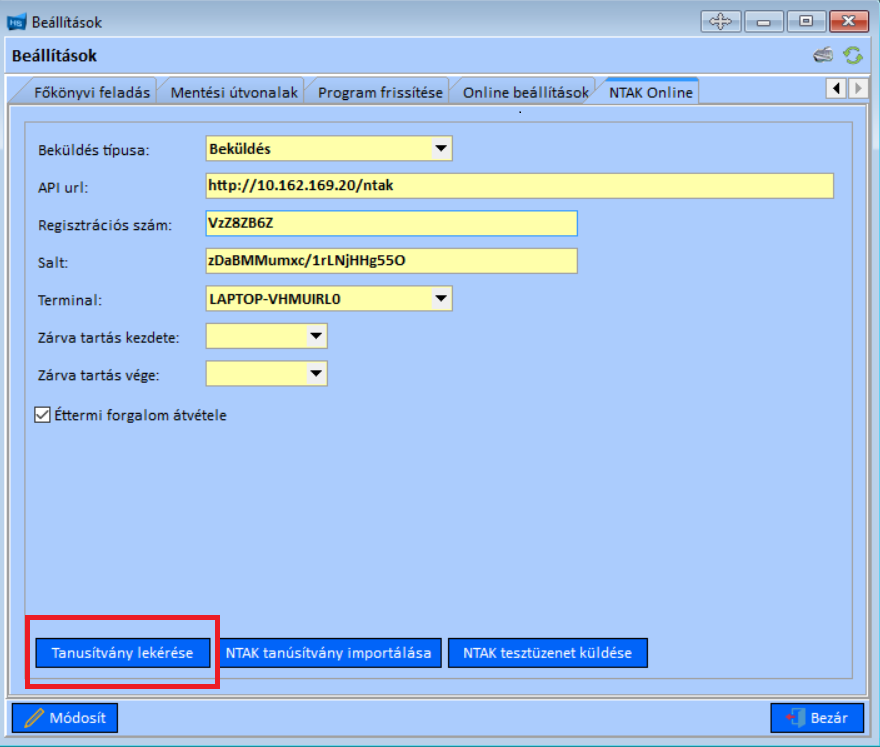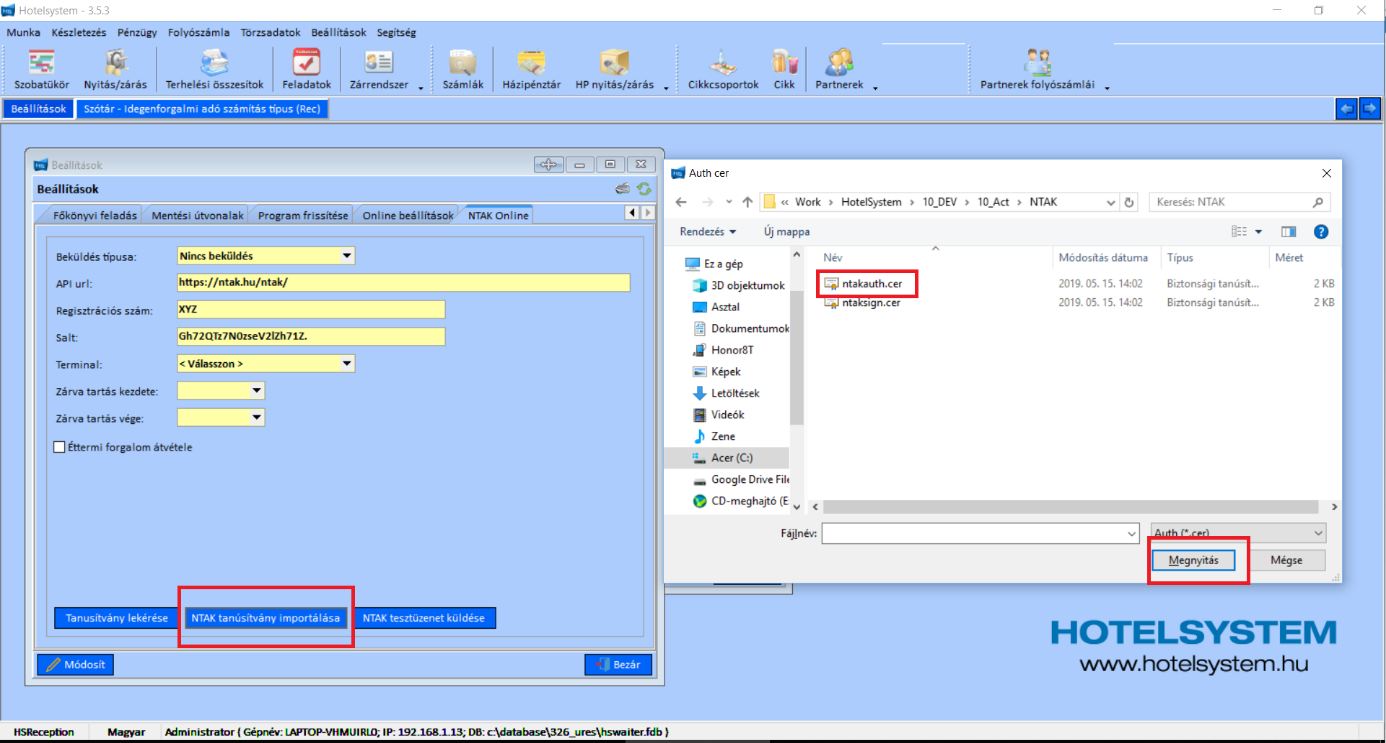„Hotelsystem/Partner/Mi az NTAK regisztráció folyamata” változatai közötti eltérés
| 40. sor: | 40. sor: | ||
'''Regisztráció 6.:''' Tanúsítványok aktiválása<br> | '''Regisztráció 6.:''' Tanúsítványok aktiválása<br> | ||
Az előző pontban elkészült 2 fájlt be kell illeszteni a Hotelsystem rendszerbe a Beállítások / Alapbeállítások / NTAK Online fülön az NTAK tanúsítvány importálása gombbal. A gomb megnyomása után felugrik egy fájl választó, ahol először az authentikációs/azonosító tanúsítványt kell kikeresni, majd a Megnyitás gombot választani. A Megnyitás után újra felugrik egy fájl választó, ahol az aláíró tanúsítványt kell választani. | Az előző pontban elkészült 2 fájlt be kell illeszteni a Hotelsystem rendszerbe a Beállítások / Alapbeállítások / NTAK Online fülön az NTAK tanúsítvány importálása gombbal. A gomb megnyomása után felugrik egy fájl választó, ahol először az authentikációs/azonosító tanúsítványt kell kikeresni, majd a Megnyitás gombot választani. A Megnyitás után újra felugrik egy fájl választó, ahol az aláíró tanúsítványt kell választani. | ||
| + | |||
| + | [[Fájl:5_tanusitvany_aktivalasa.png]] | ||
A lap 2019. június 5., 09:30-kori változata
A regisztráció folyamata a Csatlakozási segédlet oldalon található, itt részletesen azokat a pontokat emeljük ki, amelyeket a Hotelsystem rendszerben kell megtenni:
Regisztráció 1.: Szálláshely-szolgáltató regisztrációja
Lásd NTAK weboldal: Csatlakozási segédlet
Regisztráció 2.: Szálláshely regisztráció
Lásd NTAK weboldal: Csatlakozási segédlet
Regisztráció 3.: Tanúsítvány igénylések elkészítése
Az előző pontban megkapott regisztrációs számot adja meg a Beállítások / Alapbeállítások / NTAK Online menüpontban a Regisztrációs szám mezőben:
A Hotelsystem rendszerben ellenőrizze, hogy megfelelően vannak-e kitöltve a következő cégadatai:
Szálláshely neve a Beállítások / Alapbeállítások / Sablon fül Címsor1 mezőjében:
Üzemeltető cég neve és adószáma:
Beállítások / Alapbeállítások / Alapadatok menüben Módosítás, majd a Partner neve melletti ceruza ikonra kattintva a cégnév és adószám ellenőrzése:
Ha a beállítások megfelelőek, készítse el a tanúsítványigénylő fájlokat a Beállítások / Alapbeállítások / NTAK Online menüpont Tanúsítvány lekérése gombbal.
A gomb megnyomása után a Hotelsystem mappán belül létrejön egy NTAK mappa, amelyből az auth.csr fájl az authentikációs/azonosító tanúsítványkérés, míg a sign.csr az aláíró tanústíványkérés.
Regisztráció 4.: Szálláshely regisztráció véglegesítése (tanúsítvány igénylések feltöltése)
Az előző pontban megkapott 2 .csr fájlt töltse fel az NTAK felületre a szálláshely regisztráció véglegesítéséhez.
Regisztráció 5.: Tanúsítványok letöltése
Lásd NTAK weboldal (Csatlakozási segédlet), az NTAK által készített 2 tanúsítványt le kell tölteni a saját gépre, hogy a következő pontban be lehessen illeszteni a Hotelsystem rendszerbe.
Regisztráció 6.: Tanúsítványok aktiválása
Az előző pontban elkészült 2 fájlt be kell illeszteni a Hotelsystem rendszerbe a Beállítások / Alapbeállítások / NTAK Online fülön az NTAK tanúsítvány importálása gombbal. A gomb megnyomása után felugrik egy fájl választó, ahol először az authentikációs/azonosító tanúsítványt kell kikeresni, majd a Megnyitás gombot választani. A Megnyitás után újra felugrik egy fájl választó, ahol az aláíró tanúsítványt kell választani.